У цьому невеликому посібнику я хочу дати вам кілька порад, як швидко переносити поверхні або шляхи.
Крок 1
У моєму прикладі я хочу замінити жовту лінію зеленою лінією. Для цього я можу виділити обидві лінії, утримуючи клавішу Shift, і потім повернути їх обидві за допомогою клацання правою кнопкою миші на перетворення>повернути на 180º.
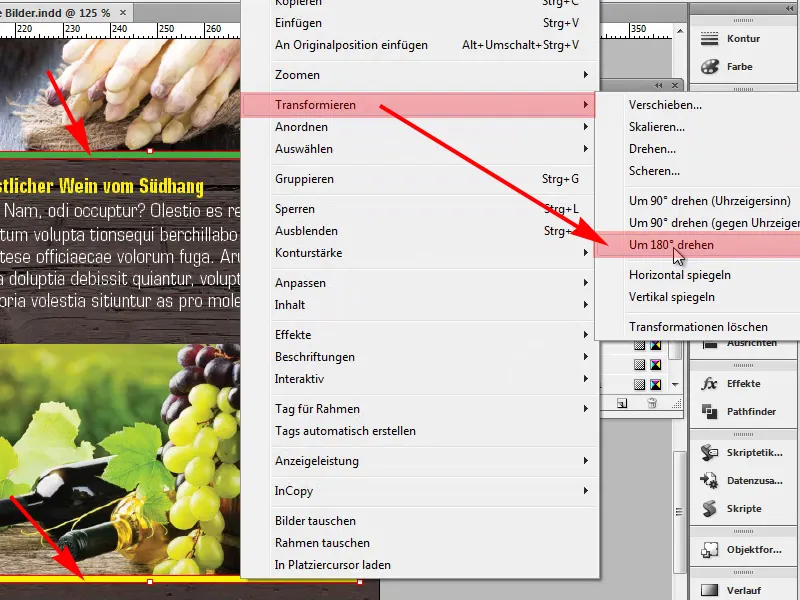
Крок 2
Ми бачимо, що обидві лінії були замінені. Це дуже крута річ.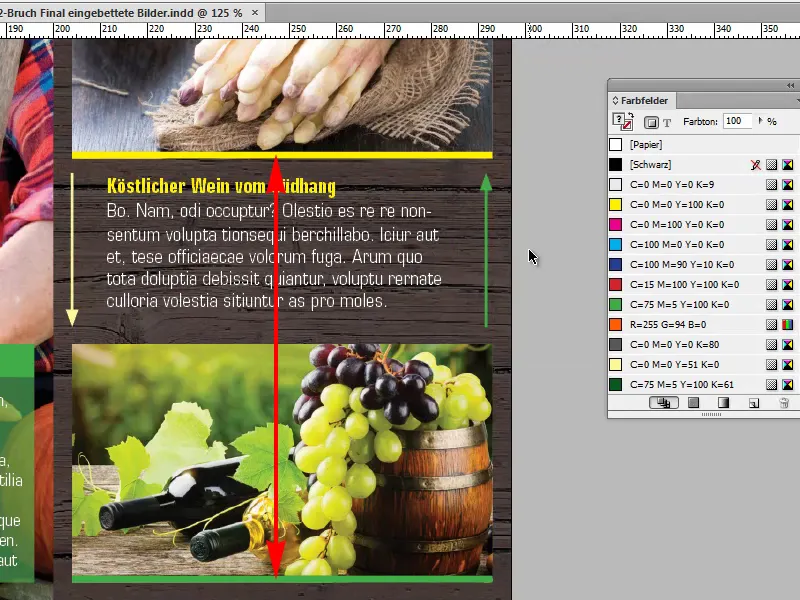
Крок 3
Це, наприклад, не працює із обома стрілками так, як б хотілося. Якщо мені потрібно лише змінити напрямок стрілок, тобто зробити, щоб зелена стрілка вказувала вниз, а жовта - вгору, …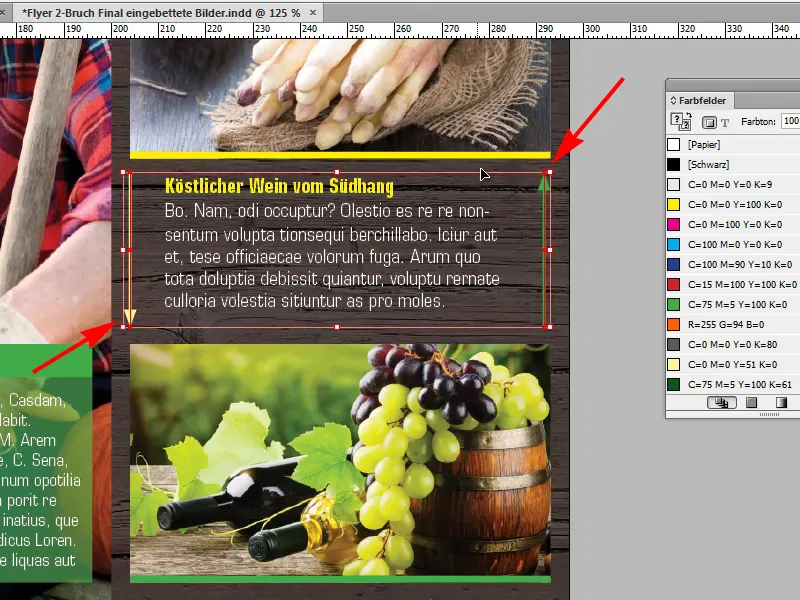
Крок 4
… в цьому прикладі повернення на 180º не спрацює. Стрілки будуть перенесені.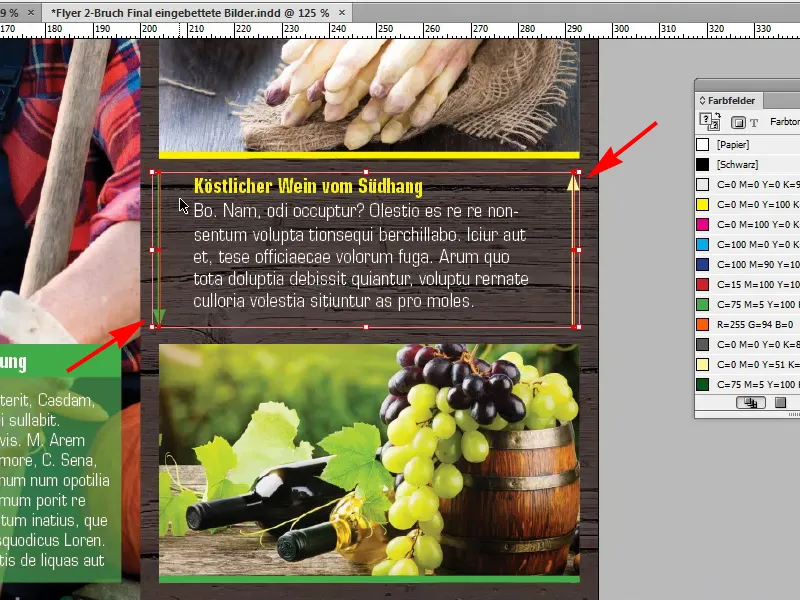
Крок 5
Проте я не хочу цього. Як я все-таки можу це зробити? Спочатку я натискаю Ctrl+Z, щоб скасувати перенесення.
На цьому етапі мені потрібно використати шляхошукач. Тут є непомітний символ, який називається обернути шлях: змінює напрямок шляху, і якщо я натисну, відбувається те, що я хочу. Обидва стрілки змінюють напрямок.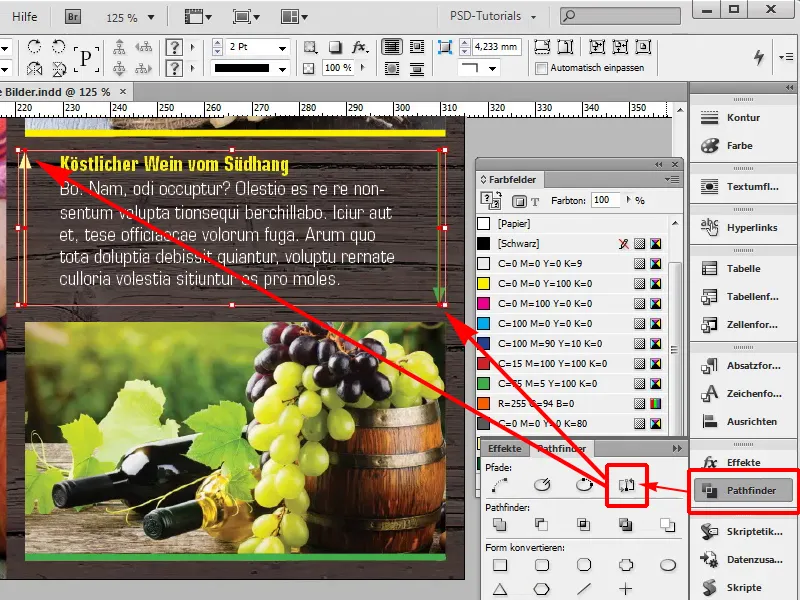
Це дуже крута річ. Або вам треба перевірити, чи вистачить повороту на 180º, і якщо це не спрацює, спробуйте через шляхошукач.


